11 طريقة لإصلاح مشكلة تنزيل متجر Play على نظام Android
نشرت: 2022-04-12يمكن أن تحدث مشاكل في متجر Play بشكل متكرر. قد تواجه مشكلات عند فتح تطبيق Play Store أو تنزيل تطبيق من متجر Play أو شراء تطبيق من متجر Play. على الرغم من إمكانية وجود العديد من الأسباب لحدوث المشكلة ، فإليك كل ما يمكنك فعله بنفسك لإصلاح مشكلات تنزيل تطبيق متجر Google Play.
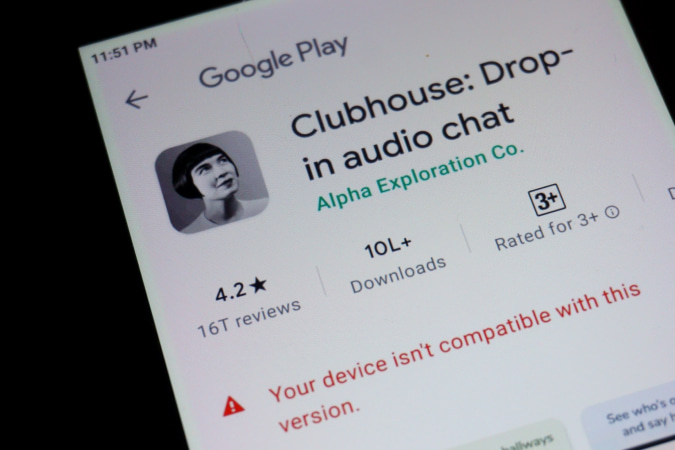
جدول المحتويات
11 طريقة لإصلاح مشكلات تنزيل متجر Play
لنبدأ بالمشكلة الأكثر وضوحًا. اتصالك بالإنترنت!
1. تحقق من اتصال الشبكة
إذا لم تتمكن من تنزيل تطبيق من متجر Play ، فهناك فرصة جيدة لوجود مشكلة في اتصالك بالإنترنت. ربما تكون قد تجاوزت الحد اليومي أو الشهري ، أو أن الشبكة نفسها بطيئة. للتحقق ، ما عليك سوى فتح تطبيق آخر مثل YouTube أو Netflix يتطلب أيضًا اتصالاً بالإنترنت عالي السرعة. إذا كانت التطبيقات الأخرى تعمل ، فالمشكلة تكمن في تطبيق Play Store نفسه. إذا لم يكن الأمر كذلك ، يمكنك محاولة إعادة الاتصال بشبكتك ، أو إعادة تشغيل جهاز التوجيه الخاص بك ، أو التحقق مما إذا كنت قد وصلت إلى حد البيانات الخاص بك ، أو الاتصال بشبكة أخرى ، أو الاتصال بمزود خدمة الإنترنت الخاص بك لحل المشكلة.
2. هل جوجل داون؟
ربما لا تكمن المشكلة في اتصالك بالإنترنت ، ولكن من جانب Google. يمكنك استخدام خدمة مثل Down Detector للتحقق مما إذا كانت Google معطلة حاليًا. ومع ذلك ، فمن الأسهل بكثير استدعاء Google وكتابة "هل Google Down؟". يجب أن تعطيك Google إجابة واضحة لا لبس فيها إذا لم تكن معطلة.
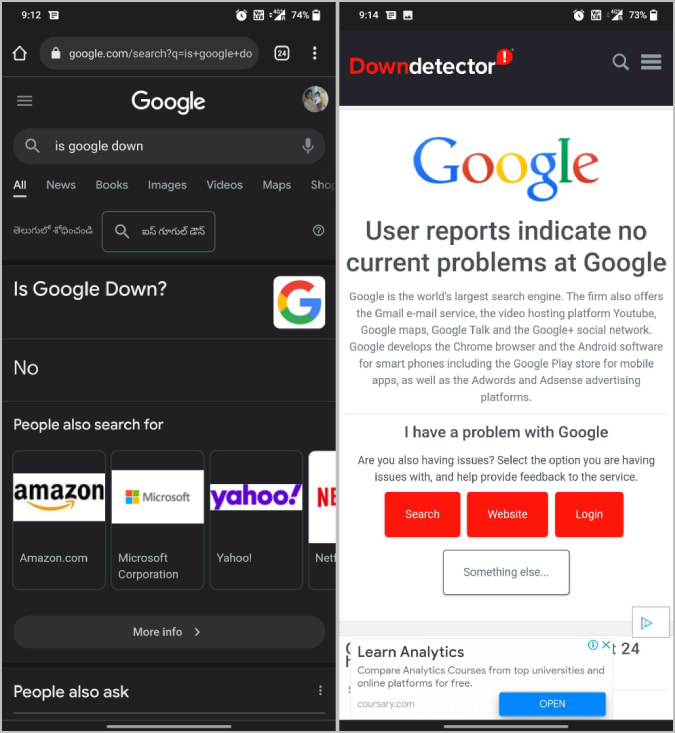
3. أغلق تطبيق Play Store وأعد فتحه
طريقة سهلة لحل المشكلة هي إعادة فتح متجر Play وتنزيل التطبيق مرة أخرى. ما عليك سوى إغلاق متجر Play وإزالته من التطبيقات الحديثة. الآن ، افتح متجر Play مرة أخرى وتحقق مما إذا كان السلوك قد تغير. في معظم الحالات ، لا يمكن حل المشكلة ، ولكن المحاولة ليست سيئة أيضًا.
4. أعد تشغيل جهازك
إذا لم تؤد إعادة تشغيل التطبيق إلى حل المشكلة ، فحاول إعادة تشغيل الجهاز. الغريب أن إعادة التشغيل تحل أكثر من 50٪ من المشاكل. سواء كانت المشكلة متعلقة بتجميد التطبيق أو الأخطاء أو مشكلات الدفع ، فما عليك سوى إعادة تشغيل الأجهزة. هذا ما يفعله كل المهووسين.
5. تحقق من مساحة التخزين على جهازك
مشكلة أخرى شائعة هي أنه لا توجد مساحة متاحة على جهازك لتنزيل التطبيق. في المواقف الحرجة ، يُعلمك تطبيق Play Store نفسه بمشكلة مساحة التخزين.
ومع ذلك ، حتى إذا كانت لديك مساحة تخزين منخفضة ، فقد تواجه مشكلات في تنزيل تطبيق من متجر Play. تأكد من أنك لا تستخدم أكثر من 90٪ من مساحة التخزين الخاصة بك. سيؤدي ذلك إلى جعل هاتفك أبطأ أو قد يؤدي إلى مشكلات مثل مشكلات التنزيل هذه. لمعرفة مقدار مساحة التخزين المتوفرة على هاتفك ، افتح إعدادات النظام وحدد التخزين. على هواتف Samsung ، افتح إعدادات النظام> العناية بالجهاز> التخزين. هنا يجب أن تعرف مقدار السعة التخزينية المستخدمة بالفعل وما الذي يشغل مساحة التخزين الخاصة بك. إذا كانت ذاكرتك منخفضة ، فحاول حذف الملفات والتطبيقات غير الضرورية لاستعادة بياناتك.
يمكنك استخدام تطبيق Files by Google لتنظيف الملفات غير المرغوب فيها والملفات المكررة والميمات ولقطات الشاشة القديمة ومقاطع فيديو WhatsApp والملفات الكبيرة وما إلى ذلك. إذا لم يكن التطبيق مثبتًا بالفعل على هاتفك ، فيمكنك محاولة تثبيت الملفات عن طريق تطبيق Google من ApkMirror.
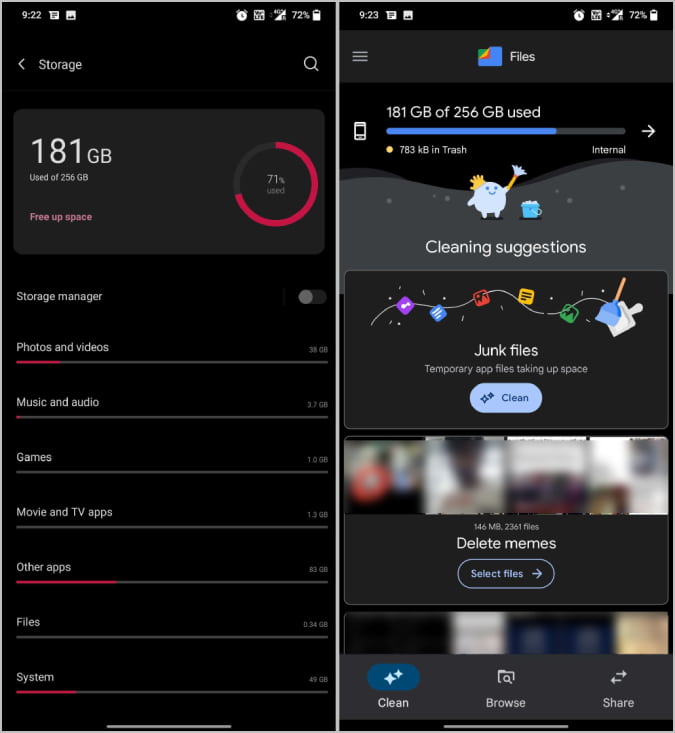
6. قم بتحديث تطبيق متجر Play
يتم تحديث متجر Play تلقائيًا بأحدث الميزات وإصلاحات الأخطاء وتصحيحات الأمان. إذا لم يحدث ذلك ، يمكنك إجبار متجر Play على البحث عن آخر التحديثات وتحديثها.
افتح متجر Play واضغط على أيقونة الملف الشخصي في الزاوية اليمنى العليا. هنا ، حدد خيار الإعدادات لفتح إعدادات متجر Play. انقر الآن على خيار حول وفي القائمة المنسدلة ، انقر فوق خيار تحديث متجر Play ضمن إصدار متجر Play.
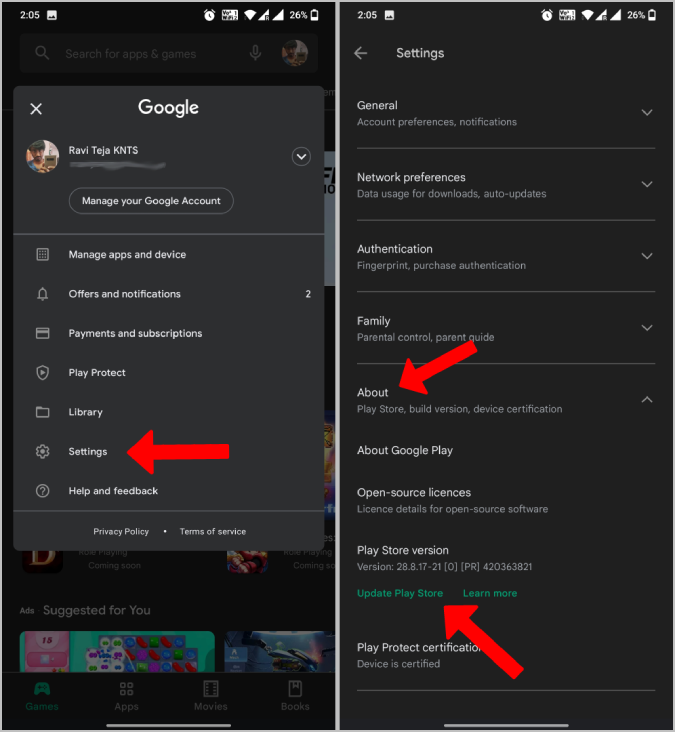
يتحقق من آخر التحديثات ويوفر خيار تحديث متجر Play عند توفر التحديثات.
7. تحقق من تحديثات نظام Android
بالإضافة إلى تحديث متجر Play ، تحقق من وجود تحديثات لنظام التشغيل Android نفسه. سيؤدي الاحتفاظ بالأشياء على أحدث إصدار إلى التخلص من الأخطاء الموجودة على نظام التشغيل.
لتحديث نظام التشغيل Android ، افتح إعدادات النظام> حول الهاتف وحدد التحقق من وجود تحديثات . في حالة توفر أي تحديثات ، يجب تنزيلها وتوفير خيار التثبيت لك. على أي حال ، يمكن أن تختلف هذه العملية في أشكال Android المختلفة ، لذا جرب Googling إذا لم تتمكن من العثور على الخيار.

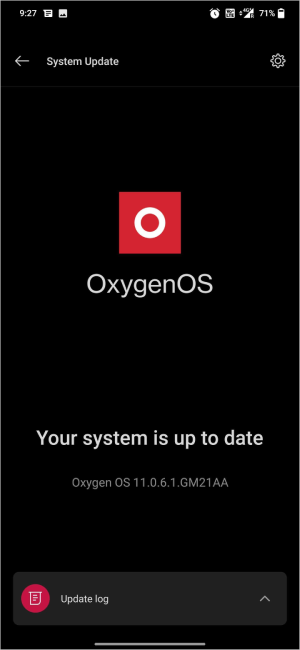
8. امسح ذاكرة التخزين المؤقت والبيانات من متجر Play و Play Services و Download Manager
إذا لم يؤد تحديث التطبيقات ونظام التشغيل إلى حل المشكلة ، فيمكنك حذف بيانات تطبيق Play Store و Play Service و Download Manager على هاتف Android. سيؤدي ذلك إلى إعادة تعيين التطبيقات والإعدادات في تلك التطبيقات. نأمل أن يحل هذا المشكلة.
لمسح ذاكرة التخزين المؤقت وبيانات هذه التطبيقات ، افتح الإعدادات> التطبيقات> وابحث عن متجر Play لفتح صفحة معلومات التطبيق في متجر Play. في صفحة معلومات التطبيق ، حدد خيار التخزين وذاكرة التخزين المؤقت وانقر على مسح ذاكرة التخزين المؤقت لإزالة ذاكرة التخزين المؤقت ، انقر فوق مسح البيانات لإزالة بيانات التطبيق. يجب أن يؤدي ذلك إلى إزالة بيانات التطبيق المخزنة محليًا.
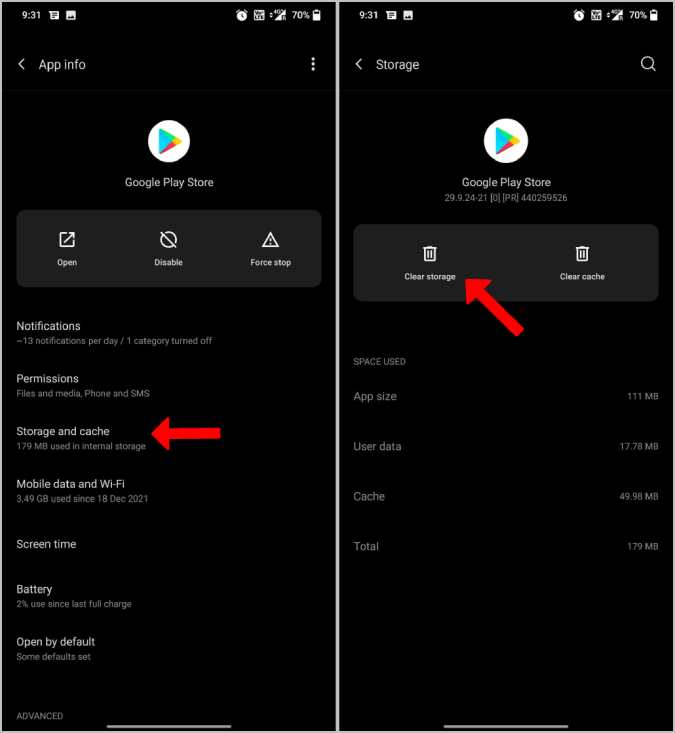
واصل الآن عملية تطبيقات Play Services و Download Manager أيضًا.
ذات صلة: كيفية عرض سجل الشراء على متجر Google Play
9. تحقق من البيانات والوقت على جهازك
تستخدم العديد من برامج الأمان التاريخ والوقت كأحد نقاط التفتيش الخاصة بهم. إذا لم تكن صحيحة ، فلن تتمكن من الوصول إلى الإنترنت. حتى إذا قمت بذلك ، فلن تتمكن من إتمام الدفع إذا كان تطبيقًا مدفوعًا.
لتصحيح التاريخ والوقت ، افتح الإعدادات> التاريخ والوقت وقم بتشغيل التاريخ والوقت التلقائي والمنطقة الزمنية التلقائية إذا تم إيقاف تشغيلهما. الآن ، انتظر بضع دقائق وتحقق مما إذا كنت لا تزال غير قادر على إجراء عمليات شراء داخل التطبيق. يمكن وضع الإعدادات في مكان مختلف أو باسم مختلف. ولكن يمكنك العثور عليه بسهولة من خلال البحث عن "التاريخ والوقت" في تطبيق الإعدادات.
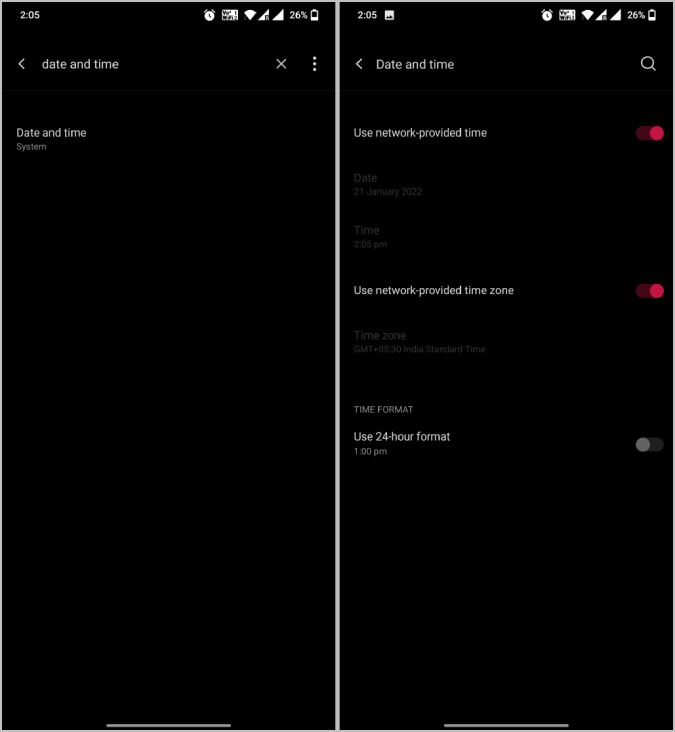
10. أموال غير كافية؟
إذا كنت تحاول تنزيل تطبيق مدفوع ، فهناك سبب آخر للخطأ وهو عدم كفاية الرصيد. تُعلمك Google أحيانًا بعدم كفاية الأموال ، ولكنها تعرض أحيانًا الخطأ "فشل الدفع". لذا تأكد من وجود أموال كافية في حسابك المصرفي أو محفظتك قبل محاولة تنزيل التطبيق.
11. قم بإلغاء تثبيت التحديثات الخاصة بتطبيق متجر Play
إذا كان الإصدار الحالي لا يعمل بشكل صحيح على جهازك ، فلا داعي للانتظار حتى يخرج التصحيح. يمكنك إلغاء تثبيت التحديثات واستخدام متجر Play حتى يتوفر آخر تحديث لإصلاح الأخطاء.
لإلغاء تثبيت التحديثات ، ما عليك سوى الضغط لفترة طويلة على رمز Play Store على الشاشة الرئيسية وتحديد خيار معلومات التطبيق. في صفحة معلومات التطبيق ، انقر فوق القائمة ثلاثية النقاط في الزاوية العلوية اليمنى وحدد إلغاء تثبيت التحديثات.
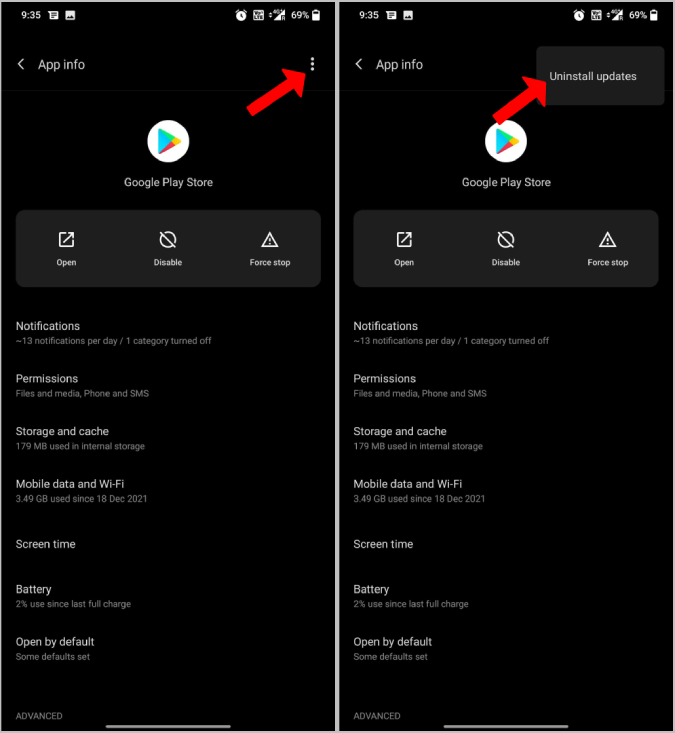
سيؤدي هذا إلى استبدال الإصدار الحالي من متجر Play بإصدار المصنع.
مشكلات تنزيل تطبيق متجر Play
يجب أن تعمل أي من الطرق المذكورة أعلاه وحل المشكلة. إذا لم يكن كذلك ، يمكنك محاولة الاتصال بدعم Google Play وشرح مشكلتك. يجب أن يجدوا حلاً لمشكلتك ويمكنهم مساعدتك في حلها. إذا لم يساعد دعم العملاء أيضًا ، فإن الخيار الوحيد المتبقي هو إعادة ضبط الجهاز على إعدادات المصنع. سيؤدي هذا إلى إزالة جميع البيانات والإعدادات وكل شيء آخر ويجب حل المشكلة.
الأسئلة الشائعة حول إصلاح مشكلة تنزيل متجر Google Play
لماذا توقف متجر Play في انتظار التنزيل؟
في حين أنه من الصعب تحديد السبب الدقيق وراء توقف متجر Play عن انتظار التنزيل ، يمكننا محاولة العثور على حل لبدء التنزيل مرة أخرى. مرة أخرى ، تكمن الحيلة في مسح ذاكرة التخزين المؤقت لمتجر Play وهذا يجب أن يحل المشكلة لمعظم الأشخاص.
- افتح تطبيق الإعدادات على هاتف Android.
- انقر فوق التطبيقات والإشعارات> معلومات التطبيق أو عرض جميع التطبيقات.
- اضغط على متجر Google Play.
- انقر فوق التخزين. مسح ذاكرة التخزين المؤقت.
- انقر فوق مسح التخزين امسح جميع البيانات. و طيب.
كيف أقوم بإعادة تثبيت متجر Google Play؟
يعد متجر Google Play أحد التطبيقات الأصلية المثبتة مسبقًا على كل جهاز يعمل بنظام Android. لأي سبب من الأسباب ، إذا قمت بتعطيل متجر Google Play في الماضي ، فيمكنك إعادة تثبيت Google Play Store أو تحديثه بإحدى الطرق الأربع:
- التحديث تلقائيًا: تقوم Google عادةً بتحديث متجر Play تلقائيًا. فقط تأكد من أنك متصل بالإنترنت.
- تمكين متجر Google Play: إذا قمت بتعطيل متجر Google Play يدويًا ، فقم بتمكينه بالانتقال إلى الإعدادات -> التطبيقات -> متجر Google Play. اضغط على تمكين.
- التحديث يدويًا: لهذا ، افتح تطبيق Play Store ، وانقر على صورة ملفك الشخصي في الزاوية اليمنى العليا ، وحدد الإعدادات ، وانقر فوق حول ، ثم إصدار Play Store. يجب أن يؤدي هذا إلى تحديث متجر Play إلى أحدث إصدار.
- التثبيت يدويًا باستخدام APK: الطريقة النهائية هي تثبيت متجر Play يدويًا باستخدام APK. انتقل إلى موقع Apkmirror.com وابحث عن متجر Google Play Store. ابحث عن الإصدار المتوافق مع هاتفك وقم بتنزيل ملف apk. اتبع التعليمات التي تظهر على الشاشة للتثبيت يدويًا.
هل يمكنني فرض إيقاف متجر Google Play؟
نعم! يمكنك فرض إيقاف متجر Play بالانتقال إلى "الإعدادات -> التطبيقات -> متجر Google Play." انقر فوق "فرض الإيقاف".
من الضروري أن يكون لديك متجر Google Play من أجل تثبيت التطبيقات ، ولكن يمكنك القيام بذلك بدونه أيضًا.
ماذا يحدث إذا قمت بمسح البيانات من متجر Google Play؟
سيؤدي مسح ذاكرة التخزين المؤقت إلى حذف الملفات المؤقتة المرتبطة بـ Google Play على جهازك ، بينما سيؤدي مسح البيانات إلى مسح جميع الإعدادات الشخصية. يمكن محو كليهما عند استكشاف المشكلة وإصلاحها. لن يتم حذف التطبيقات والبرامج الأخرى التي تم تنزيلها عند مسح ذاكرة التخزين المؤقت لـ Google Play والبيانات.
